Cách cài nhạc chuông cho iPhone là một trong những nhu cầu mà nhiều người sử dụng iphone quan tâm. Nhạc chuông không chỉ là tiếng báo khi có điện thoại đến, mà còn là cách biểu lộ cá tính và sở thích của người sử dụng. Vậy phải làm sao để cài đặt nhạc chuông cho điện thoại một cách hiệu quả và tiện lợi? Hãy cùng Kinh Nghiệm Số khám phá qua bài viết sau đây nhé.
Cài đặt nhạc chuông cho điện thoại để làm gì?
- Có thể phân biệt được cuộc gọi của ai mà không cần nhìn vào màn hình, tiết kiệm thời gian và pin cho thiết bị.
- Có thể tạo ấn tượng với người xung quanh khi có cuộc gọi đến, thể hiện được phong cách và gu âm nhạc của mình.
- Có thể tăng độ vui vẻ và thoải mái khi nghe được bài hát yêu thích mỗi khi có cuộc gọi đến, giảm stress và căng thẳng trong cuộc sống.
- Có thể khai thác được nhiều tính năng và ứng dụng của iPhone, học hỏi được nhiều kỹ năng và kiến thức mới về công nghệ.
Hướng dẫn cách cài nhạc chuông cho iPhone
Thao tác trên điện thoại
1. Cách cài nhạc chuông iPhone bằng iTunes
Để đặt nhạc chuông trên điện thoại, bạn có thể thực hiện các bước sau đây:
Bước 1: Khởi động ứng dụng iTunes trên thiết bị di động của bạn.
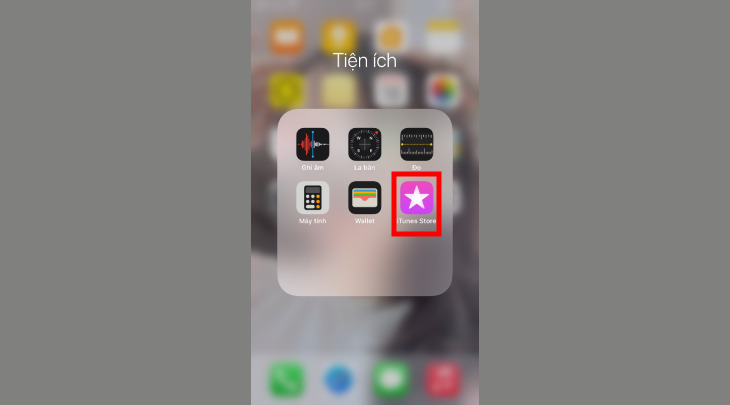
Bước 2: Tìm kiếm hoặc chọn bài hát mà bạn muốn đặt làm nhạc chuông và sau đó thanh toán phí mua bài hát bằng ví Momo hoặc các thẻ tín dụng.
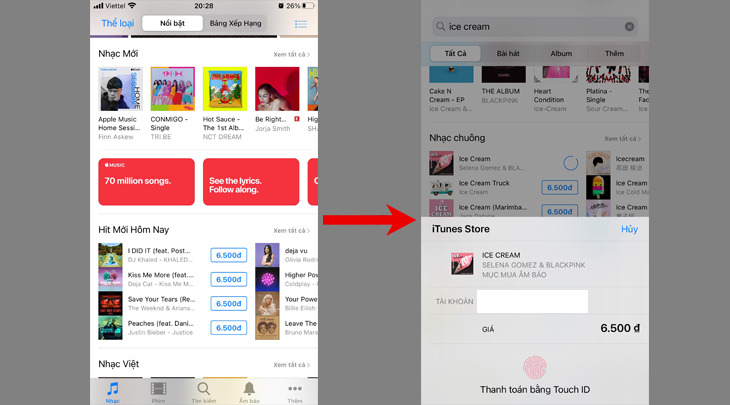
Bước 3: Bạn nhấn vào phần “Cài đặt” trên điện thoại, chọn “Âm thanh”.

Bước 4: Tiếp tục bấm vào “Nhạc chuông” và chọn bài hát đã tải về để đặt làm nhạc chuông cho điện thoại của bạn.
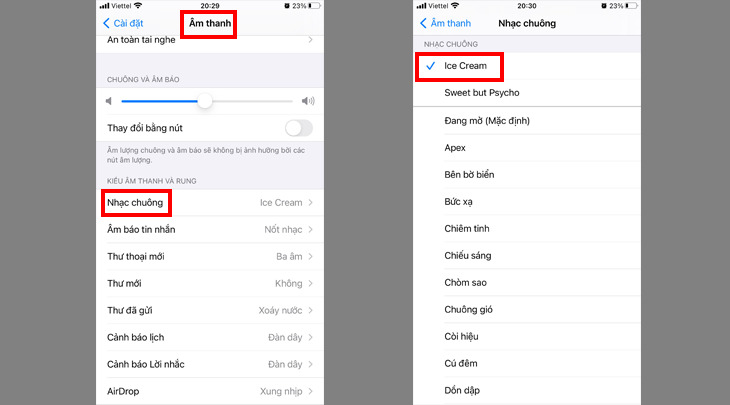
2. Cách tạo nhạc chuông cho iPhone với Documents
Bước 1: Để tải và sử dụng ứng dụng Documents trên iPhone, bạn cần đảm bảo rằng thiết bị của bạn đang chạy phiên bản iOS 11 trở lên và đã có tài khoản iCloud. Sau đó, vào Appstore để tải và cài đặt ứng dụng Documents.

Bước 2: Sau khi cài đặt, bạn mở ứng dụng và chọn biểu tượng “la bàn” ở góc dưới bên phải của màn hình, sau đó vuốt sang trái và nhập địa chỉ website muốn tải nhạc vào ô “Đi đến địa chỉ”.
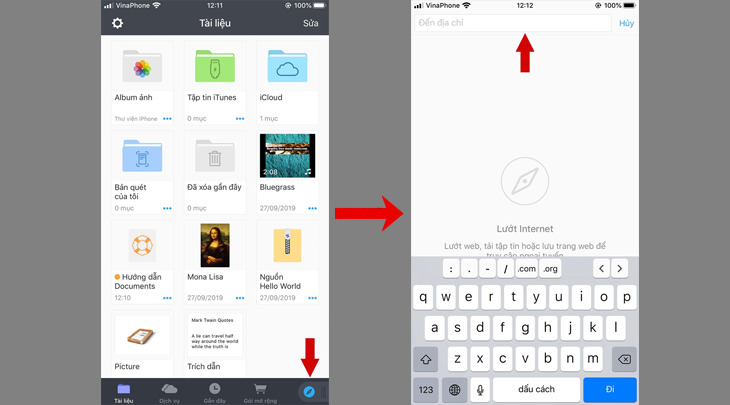
Bước 3: Tìm kiếm và chọn bài hát muốn tải xuống, cung cấp thông tin về chất lượng âm thanh theo nhu cầu của bạn, sau đó nhấn “Tải xuống”. Bài hát tải xuống sẽ được lưu trữ trong tài khoản iCloud của bạn để sử dụng sau này.
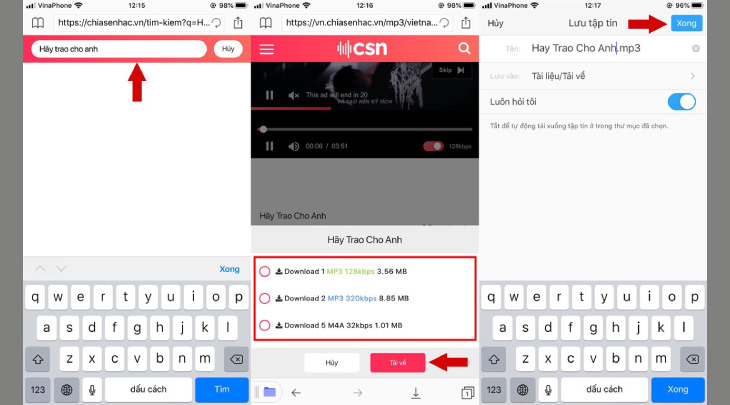
3. Cách đổi nhạc chuông điện thoại iPhone bằng GarageBand
Để tạo nhạc chuông trên thiết bị của bạn bằng ứng dụng GarageBand, bạn có thể làm theo các bước sau đây:
Bước 1: Truy cập vào Appstore và tải về ứng dụng “GarageBand”.
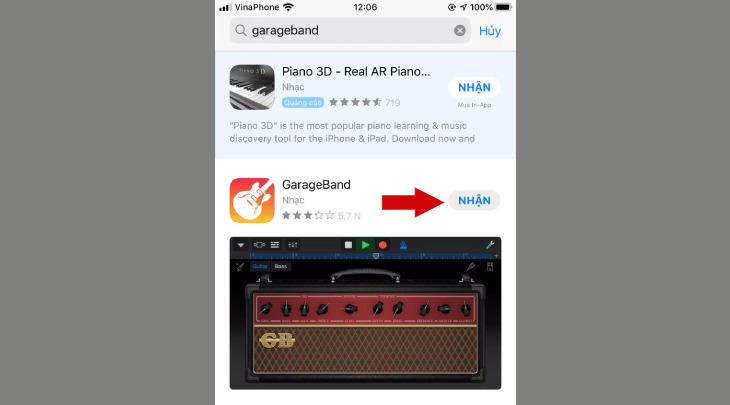
Bước 2: Sau khi mở ứng dụng, vuốt sang phải và chọn “Bộ thu âm thanh” để tiếp tục.
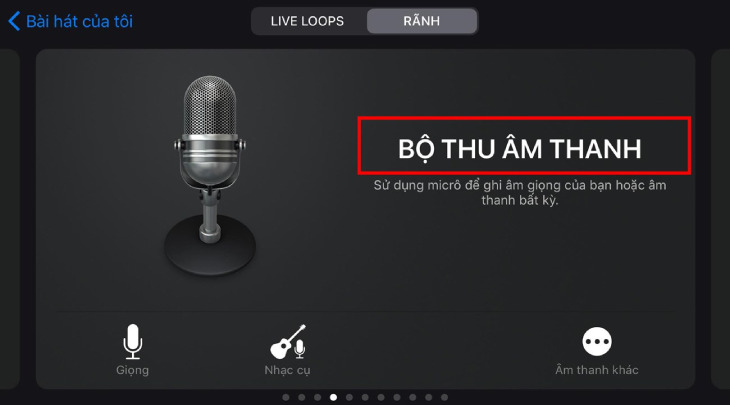
Bước 3: Bạn nhấp vào biểu tượng “3 gạch đứt” ở góc trên bên trái của giao diện và chọn icon “Loop” ở góc bên phải màn hình.
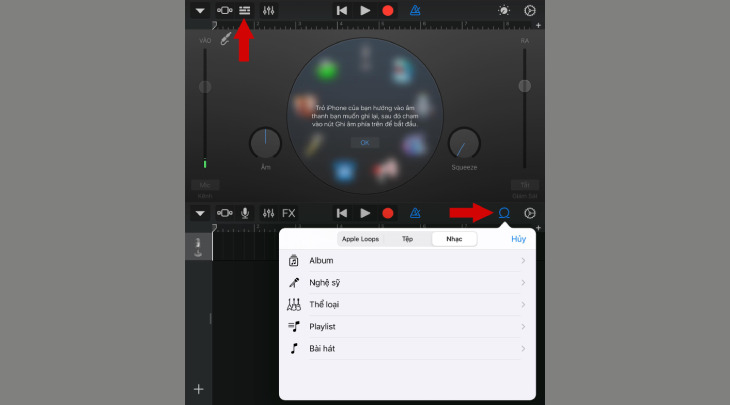
Bước 4: Tìm và chọn bài hát mà bạn muốn sử dụng để tạo nhạc chuông.
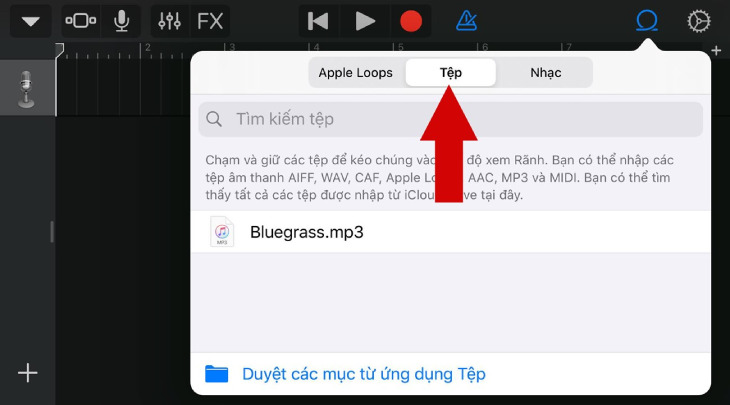
Bước 5: Kéo rê file nhạc sang bên trái để thêm bài hát vào khu vực chỉnh sửa.
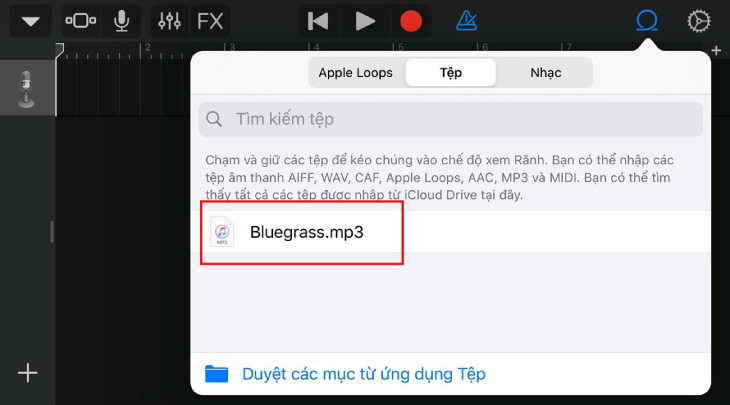
Bước 6: Điều chỉnh độ dài nhạc chuông theo ý muốn bằng cách kéo 2 đầu bản nhạc.
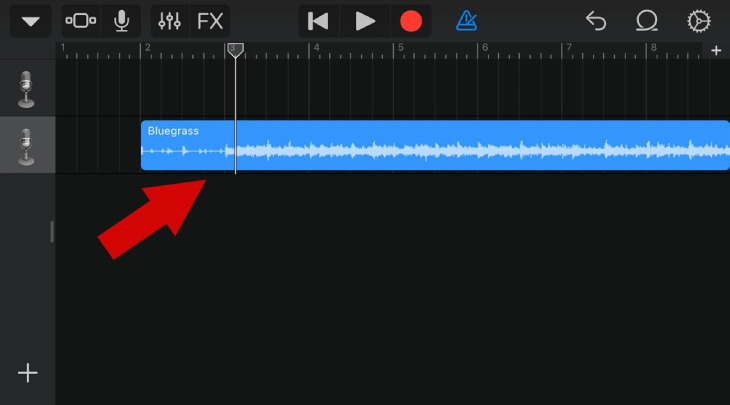
Lưu ý: Để cắt đoạn nhạc chính xác hơn, bạn có thể phóng to khung nhạc để dễ dàng chỉnh sửa. Sau khi hoàn thành, bạn có thể lưu và sử dụng bản nhạc chuông của mình trên thiết bị di động.
Bước 7: Chọn biểu tượng “tam giác ngược” và chọn bài hát của tôi để lưu lại.
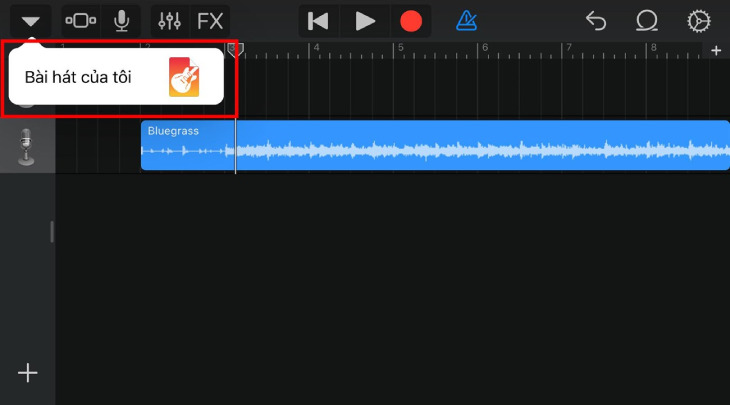
Bước 8: Ấn giữ vào bài hát mới lưu và chọn “Chia sẻ”.
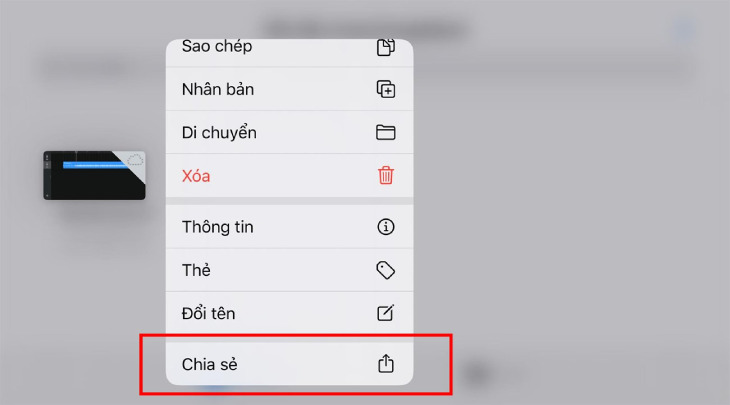
Bước 9: Tiếp theo, chọn “Nhạc chuông” và sau đó bấm chọn “Xuất” để hoàn tất quá trình tạo nhạc chuông trên thiết bị của bạn.

Thao tác trên máy tính
Để thao tác trên máy tính đơn giản, bạn hãy đọc thật kỹ các mẹo thủ thuật sau đây để làm cho dễ dàng nhé.
1. Cách cài đặt nhạc chuông iPhone qua iTunes
Bước 1: Tải và cài đặt ứng dụng iTunes từ trang web của Apple, sau đó kết nối thiết bị bằng dây cáp. Sau đó bạn mở iTunes vào phần “Bài hát” và chọn “Thư viện”.
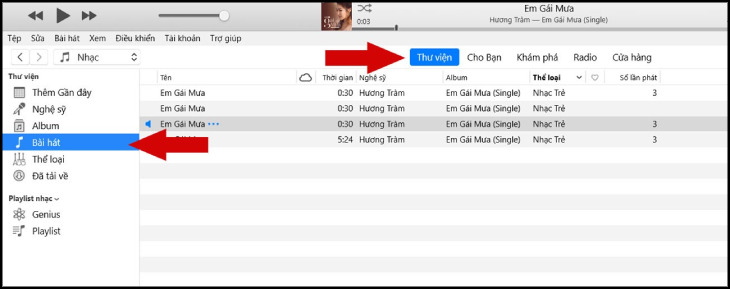
Bước 2: Lựa chọn bài hát mà bạn muốn cài đặt làm nhạc chuông bằng cách chọn “File” ở góc trên bên trái và sau đó nhấn “Thêm File vào Thư viện”.

Lưu ý: Bạn có thể chọn nhiều bài hát để tạo thành danh sách nhạc chuông, tuy nhiên, bắt buộc định dạng phải là mp3.
Bước 3: Lấy thông tin bài hát
Nhấn chuột phải vào bài hát mà bạn muốn cài đặt làm nhạc chuông và chọn “Lấy thông tin” (Song Info).
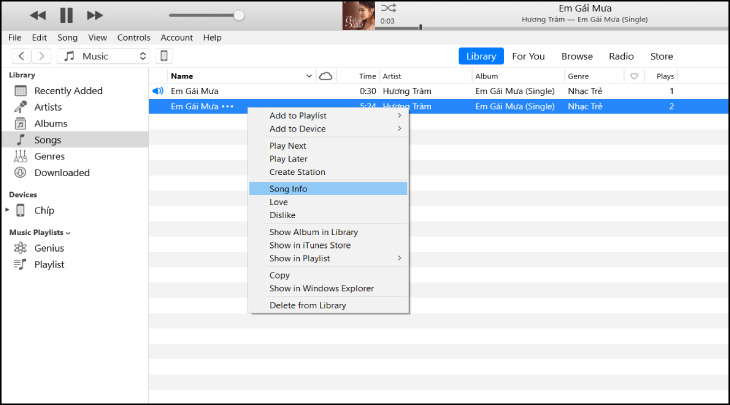
Bước 4: Cắt nhạc chuông
Chọn mục “Options” và cắt nhạc trong khoảng thời gian 30 giây. Cuối cùng, nhấn “OK”.
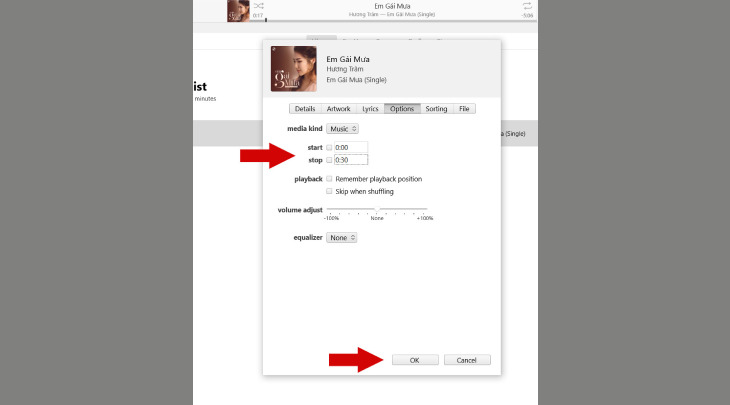
Chú ý: iTunes chỉ cho phép thời lượng bài hát dưới 40 giây. Do đó, khi cắt nhạc, bạn cần lưu ý để cắt sao cho phù hợp và không bị lỗi khi dùng.
Bước 5: Tạo phiên bản AAC
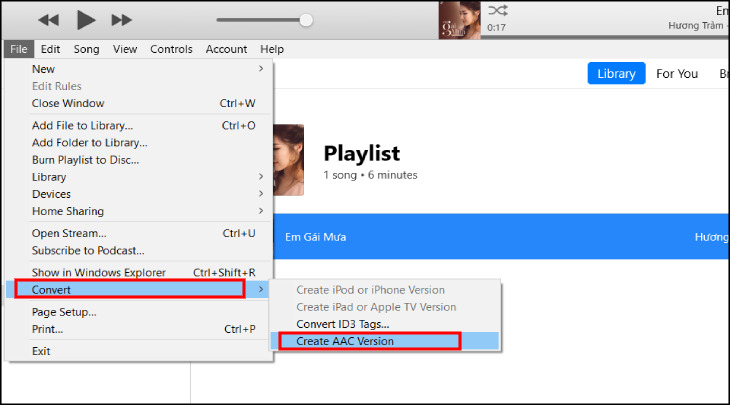
Trên giao diện chính của iTunes, chọn “File”, sau đó chọn “Convert” và cuối cùng chọn “Create AAC Version”.
Bước 6: Hiển thị trong Windows Explorer
Bạn click chuột phải vào đoạn nhạc chuông vừa mới thực hiện cắt và chọn “Hiển thị trong Windows Explorer” để chuyển nhạc chuông vào thư mục.
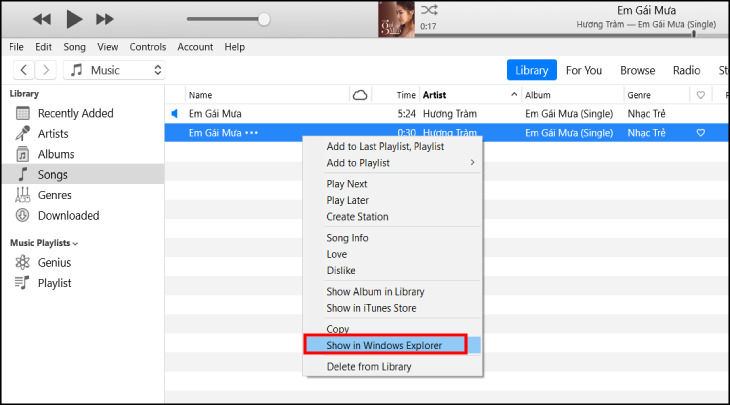
Bước 7: Đổi đuôi nhạc chuông thành định dạng .m4r
Tập tin nhạc vừa tạo sẽ có định dạng .m4a, bạn cần chuyển đổi sang định dạng .m4r mới có thể sử dụng được trên iPhone.

Lưu ý: Nếu bạn không thấy tập tin nhạc hiển thị thì hãy vào “Folder Option”, chọn “View” và bỏ tích chọn ở dòng “Hide extensions for known file types”.
Nếu bạn không thấy phần đuôi tên file, bạn có thể bật tính năng này bằng cách vào “View” và chọn “File name extensions”.
Bước 8: Bạn hãy cắm cáp vào và bấm vào biểu tượng iPhone trên iTunes.

Bước 9: Đồng bộ hóa nhạc chuông
Chọn mục “Âm báo”, rồi chọn “Nhạc Chuông” và tiếp theo chọn “Đồng bộ hóa”. Sau khi quá trình đồng bộ xong bạn hãy tháo cáp kết nối ra khỏi máy tính và iPhone nhé.
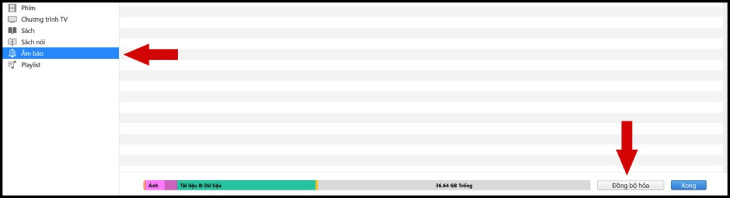
Bước 10: Bạn nhấn vào phần “Cài đặt” trên iPhone và chọn mục “Âm thanh”, sau đó chọn mục “Nhạc Chuông” và nhấn chọn bài nhạc chuông mà bạn mới tạo
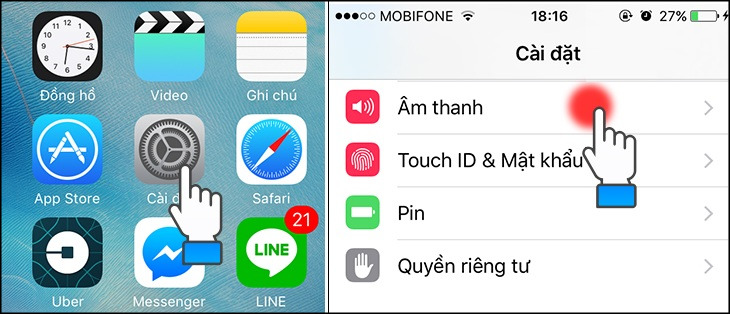
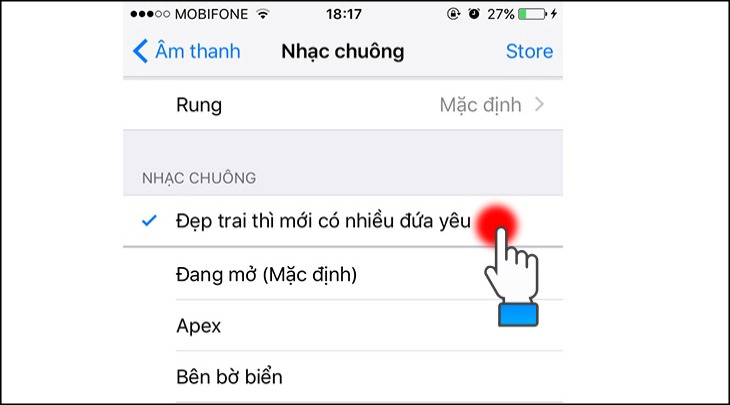
2. Cách tạo nhạc chuông iPhone bằng iTools
Bước 1: Tải phần mềm iTools 4 về máy tính và kết nối iPhone với máy tính.
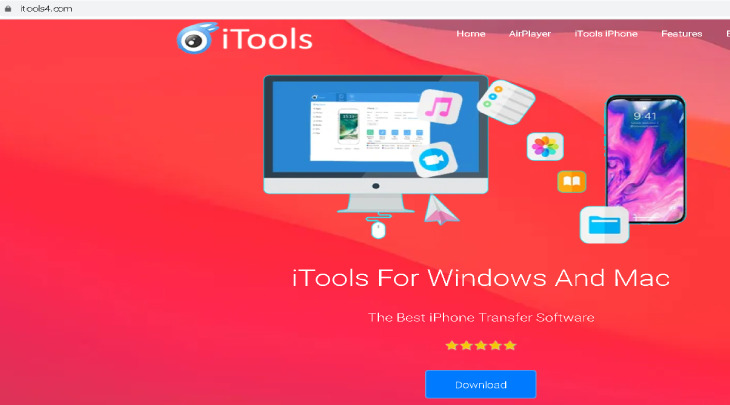
Bước 2: Chọn mục “Ringtone Maker” trong phần mềm.
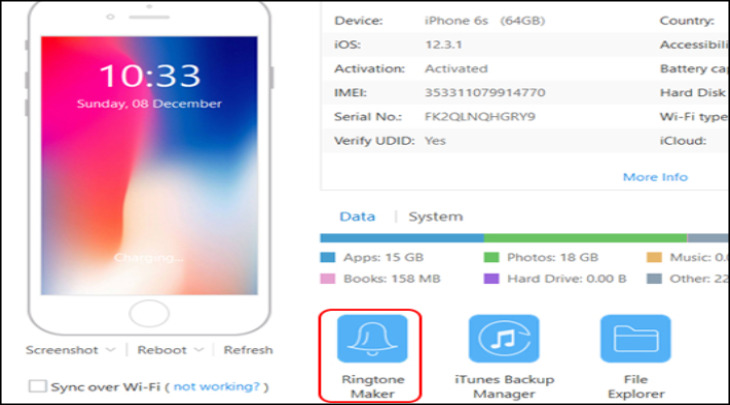
Bước 3: Chọn “Local Music” để có thể sử dụng bài hát có sẵn trong máy tính.

Bước 4: Chọn bài hát muốn đặt làm nhạc chuông và nhấn vào “Mở” (Open).

Bước 5: Thiết lập thời lượng bắt đầu (Set to start) và kết thúc (Set to Finish) cho đoạn nhạc chuông. Sau đó, nhấn “Save to Device” để chuyển nhạc chuông lên iPhone.

Chỉ với vài thao tác đơn giản như trên là bạn đã có thể biết cách làm nhạc chuông iphone rồi đấy!
Lời Kết
Vậy là Kinh Nghiệm Số đã vừa hướng dẫn bạn cách cài nhạc chuông cho iPhone trên điện thoại và cả trên máy tính vô cùng nhanh chóng và đơn giản. Hy vọng bài viết ở trên có thể giúp cho mọi người có thể lựa chọn được bài hát yêu thích và đặt làm nhạc chuông cho dế cưng của mình. Chúc các bạn thực hiện thành công.
Xem thêm: Chi tiết cách cài nhạc chuông điện thoại cực nhanh

